
Quer remover seu endereço de e-mail do cliente Outlook? Esta operação não é tão simples quanto se possa imaginar. Na verdade, você precisará modificar as configurações da conta no Outlook para poder excluí-la.
Remova o seu endereço do cliente Microsoft Office Outlook
- No Outlook, selecione o menu Arquivo Depois Configurações da conta
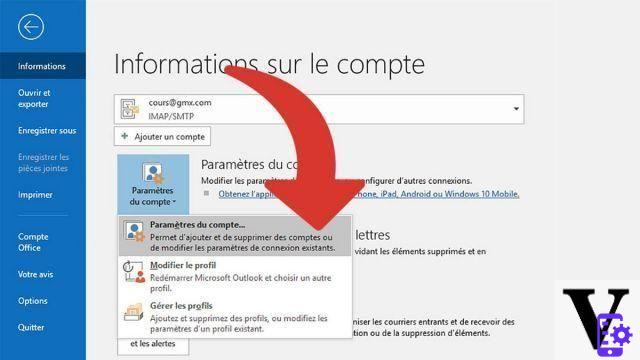
- Nas configurações da conta, toque na guia Arquivos de dados, então o Botão Adicionar
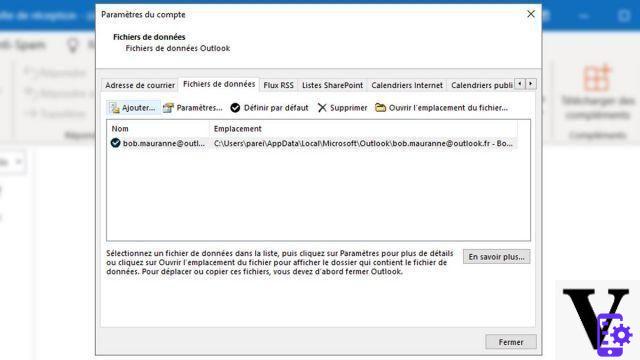
- Na caixa de diálogo, preencha um nom para o seu arquivo de dados
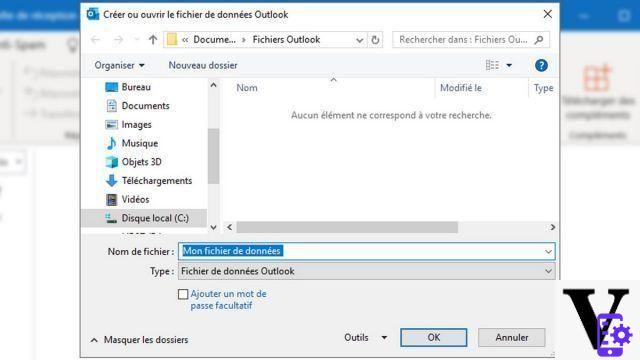
- Em seguida, selecione com um clique esquerdo seu arquivo de dados em seguida, selecione Definir por padrão
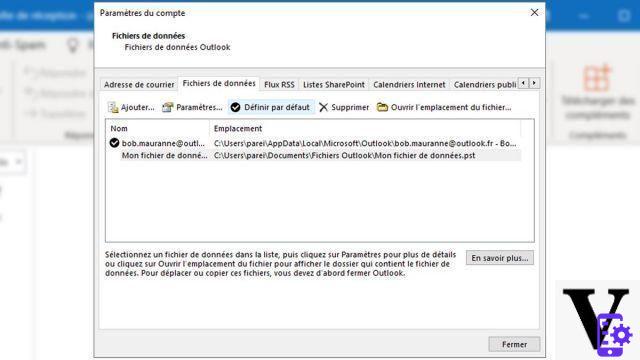
- Selecione o arquivo de dados correspondente à sua caixa de correio do Outlook em seguida, clique no botão deletar então valide por sim a operação
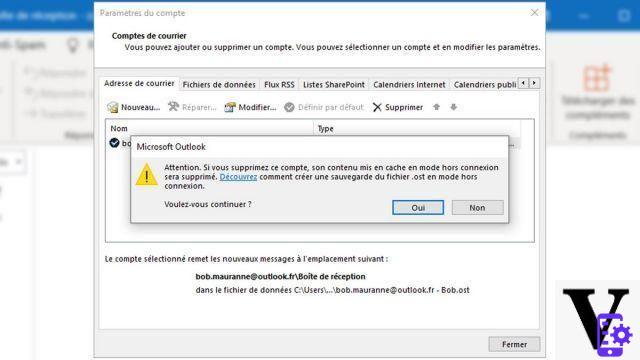 Atenção O Outlook irá copiar os dados para o seu novo arquivo, pode levar algum tempo dependendo do volume dos seus dados.
Atenção O Outlook irá copiar os dados para o seu novo arquivo, pode levar algum tempo dependendo do volume dos seus dados. - Volte para o Outlook é observar o desaparecimento de sua caixa de correio do Outlook.
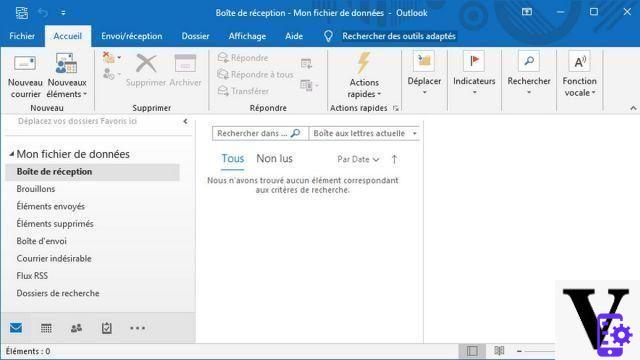
Para excluir um endereço de e-mail do cliente de e-mail Outlook, você deve primeiro criar um arquivo de dados e defini-lo como padrão. Na verdade, o Outlook precisa de um arquivo de dados para armazenar informações de calendário, contatos, etc ...
40 ">Este tutorial é oferecido a você pelo treinador Jean-Philippe Parein
Encontre o curso dele Aprenda e domine o guia completo do PowerPoint
na íntegra no Udemy.


























